Att inaktivera ErP Ready i BIOS kommer att lösa det här problemet för gott
- Om din dator alltid startar två gånger kan det bero på vissa överklockningsfunktioner.
- En enkel men effektiv lösning på det här problemet är att inaktivera funktionen Snabbstart.
- En annan utmärkt lösning är att inaktivera intern PLL-överspänning.
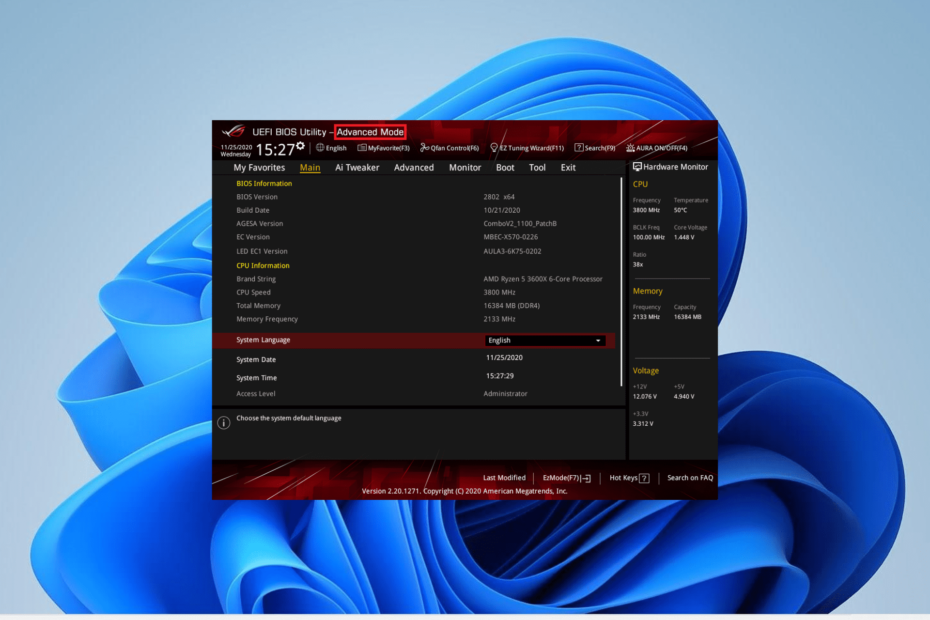
XINSTALLERA GENOM ATT KLICKA PÅ LADDA FILEN
- Ladda ner Fortect och installera det på din PC.
- Starta verktygets skanningsprocess för att leta efter korrupta filer som är källan till ditt problem.
- Högerklicka på Starta reparation så att verktyget kunde starta fixeringsalgoritmen.
- Fortect har laddats ner av 0 läsare denna månad.
Startproblem är bland de fruktansvärda problem som användare inte vill stöta på på grund av den tekniska egenskapen som vanligtvis är involverad i att fixa dem. Några av våra läsare rapporterar att deras dator alltid startar två gånger.
Denna fråga är inte den mest komplexa, eftersom den låter dig komma in i din PC efter den andra uppstarten, till skillnad från Windows 11 fortsätter att starta om problem. Men att fixa det är fortfarande inte lätt om inte med detaljerad information som den som finns i den här guiden.
Varför startar min dator två gånger?
Nedan listas några av de anmärkningsvärda anledningarna till att din dator alltid startar två gånger innan du startar:
- Överklockning – Om du överklocka din enhet genom att aktivera PLL-överspänning, kan din dator starta om två gånger innan den startas. Vad du behöver göra här är att inaktivera alla överklockningsfunktioner.
- Problem med snabb start – Det här problemet kan orsakas av funktionen Snabbstart som gör att din dator kan starta upp snabbt efter att du har stängt av den. Inaktiverar den här funktionen bör hjälpa dig att lösa problemet.
- Föråldrad PC – Om ditt system är föråldrat kommer det sannolikt att stöta på olika problem, inklusive detta. Du behöver uppdatera ditt operativsystem till den senaste versionen för att återställa normal service på din enhet.
- Föråldrad BIOS – Ibland kan din enhet starta flera gånger eftersom ditt BIOS är föråldrat. För att fixa detta måste du installera den senaste versionen av BIOS och uppdatera den.
Nu när vi vet de möjliga orsakerna, låt oss gå vidare och tillämpa lösningarna nedan.
Hur kan jag fixa min dator om den alltid startar två gånger?
Innan du utforskar de mer detaljerade korrigeringarna i det här avsnittet, nedan är några grundläggande felsökningssteg att prova:
- Uppdatera ditt BIOS från tillverkarens webbplats.
- Se till att ditt Windows också är uppdaterat.
- Ta bort ett av dina RAM-minnen om du använder två för att kontrollera om problemet är med någon av dem. Försök med ett annat RAM-minne om du bara använder ett.
- Byt ut CMOS-batteriet (om tillämpligt).
Ett annat alternativ är att helt enkelt ignorera det eftersom detta är vanligt i ASUS-moderkort som har dubbla stövlar.
Så om din enhet startar normalt vid den andra uppstarten utan problem, kanske du vill ignorera det, speciellt om du inte överklockar något och ditt BIOS är uppdaterat.
Du kan dock fördjupa dig i korrigeringarna nedan om du vill bli av med det här problemet.
1. Inaktivera snabbstart
- Tryck Windows + S, typ kontrolleraoch välj Kontrollpanel.
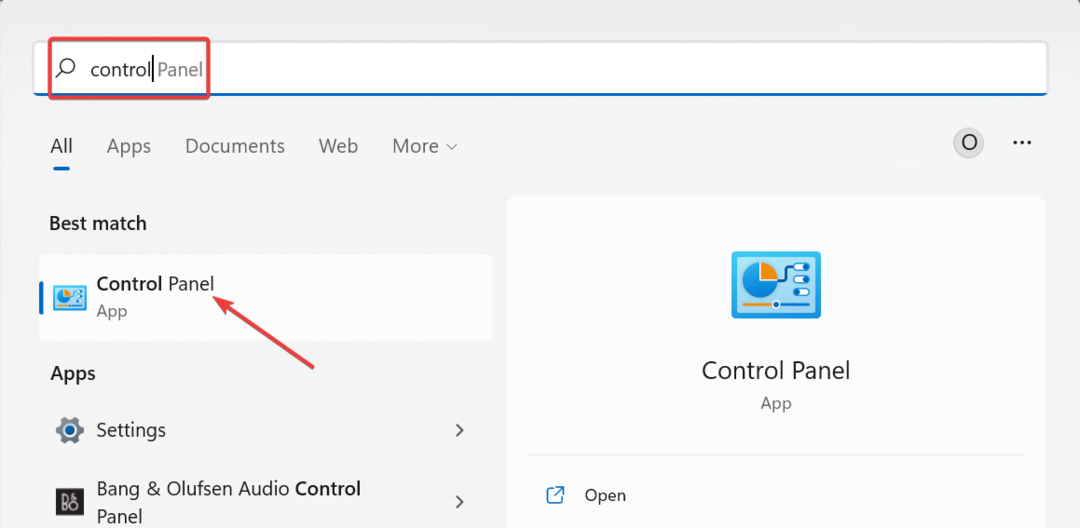
- Välja System och säkerhet.
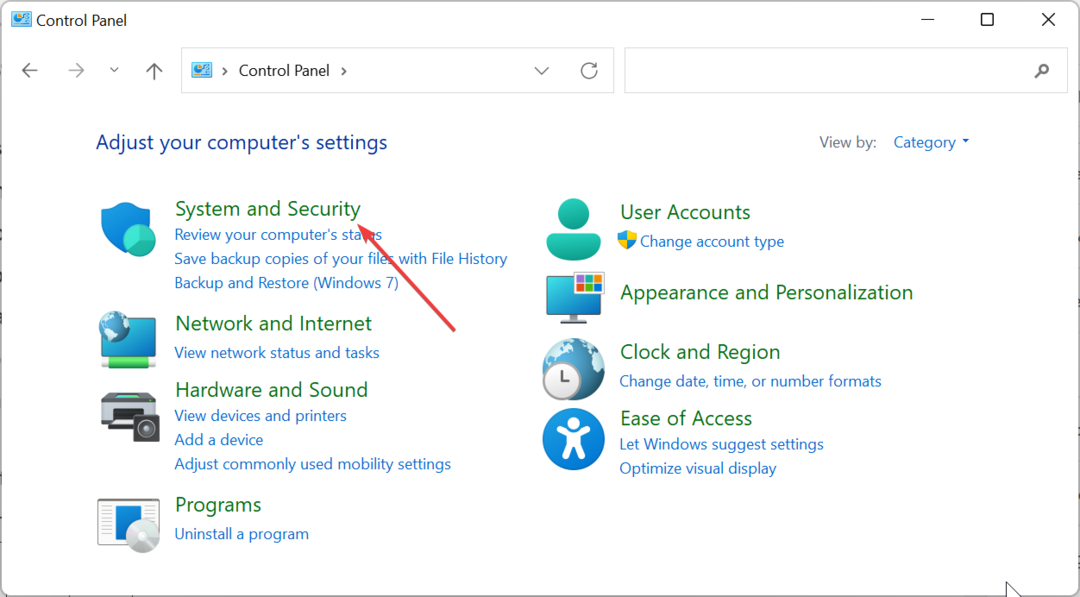
- Välj nu Energialternativ.
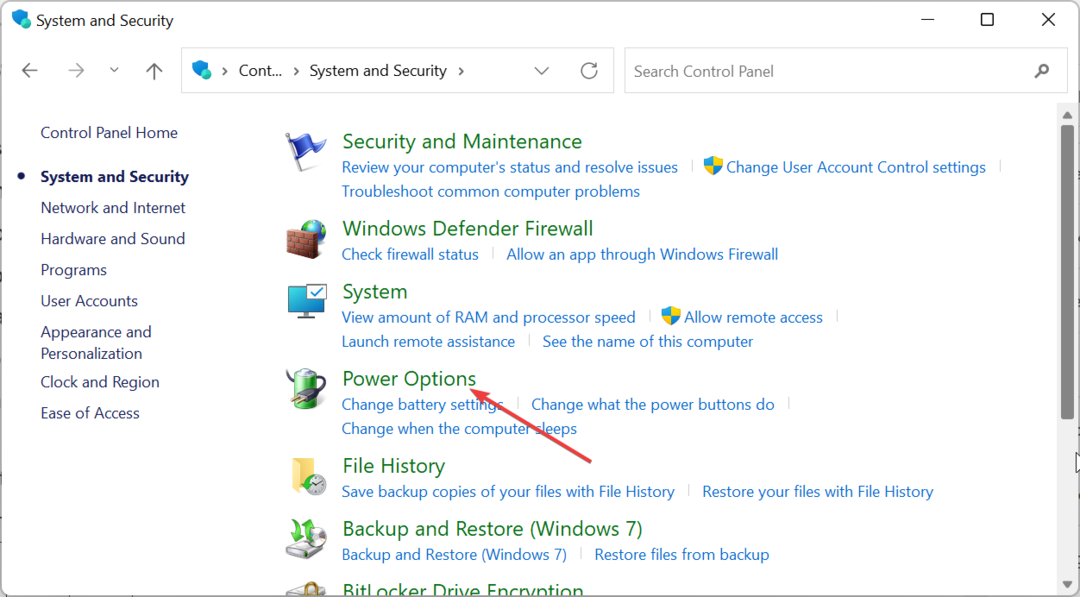
- Klicka på Välj vad strömknapparna gör alternativ i den vänstra rutan.
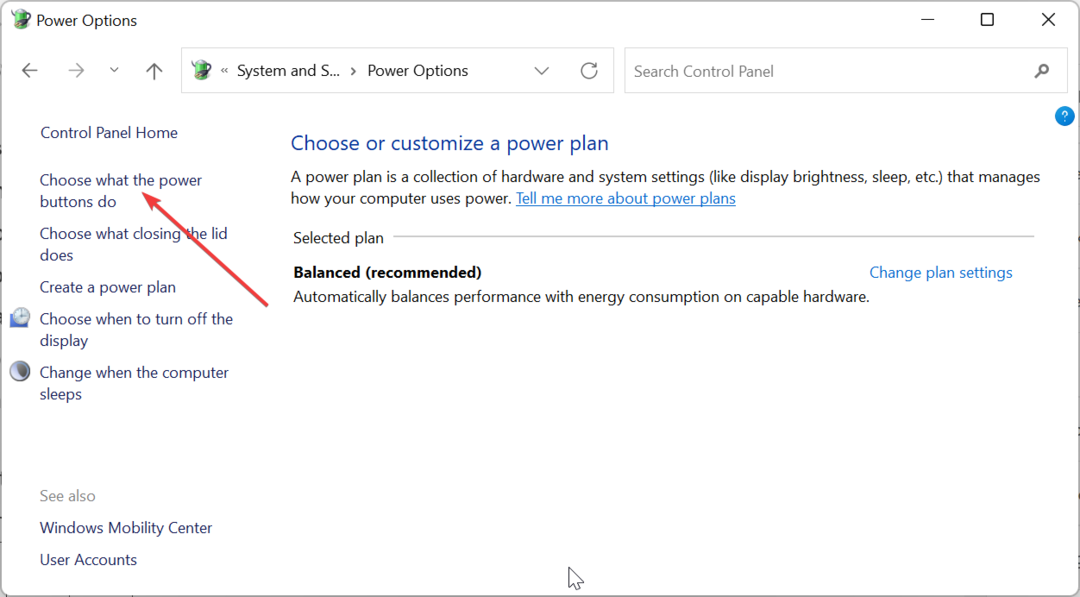
- Klicka sedan Ändra inställningar som för närvarande inte är tillgängliga.
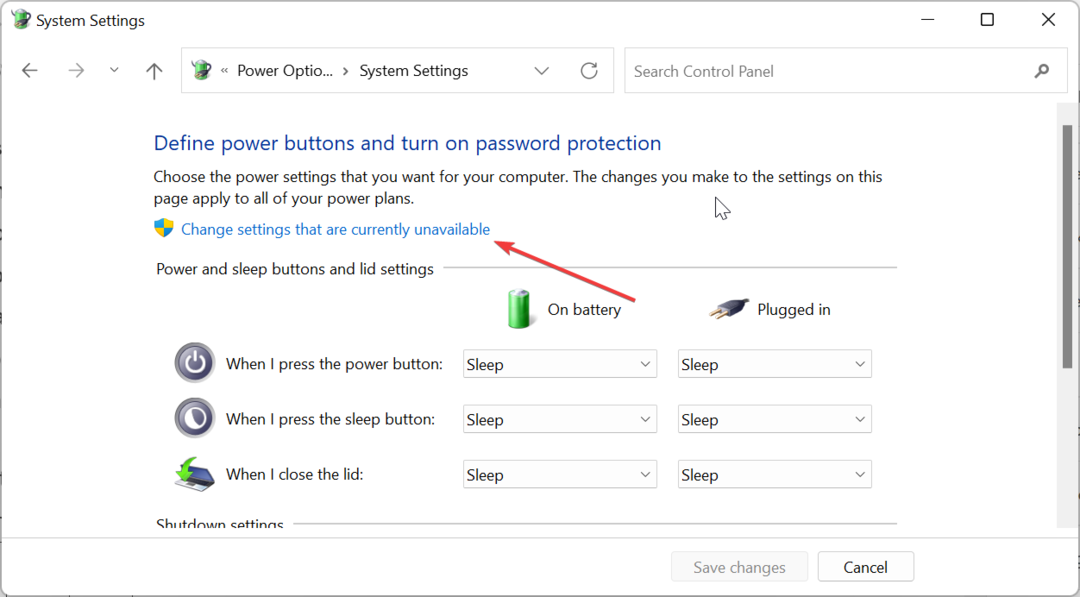
- Avmarkera rutan för Aktivera snabb start (rekommenderas).
- Klicka slutligen på Spara ändringar knapp.
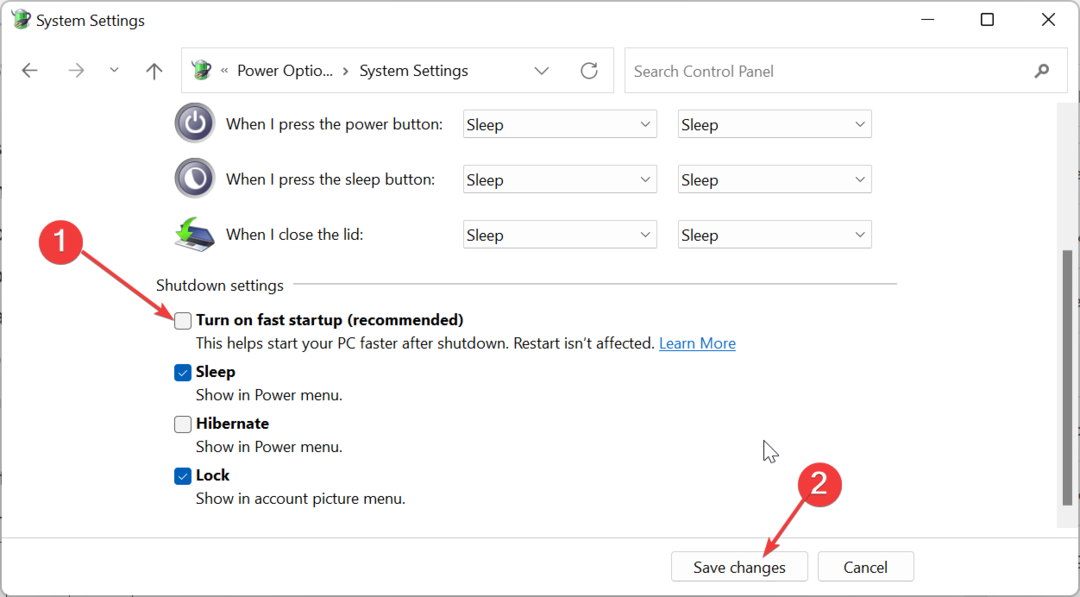
Snabbstartsfunktionen tillåter inte att din dator stängs av helt i ett försök att öka starttiden. Det är därför vissa användares dator alltid startar två gånger. Så du måste inaktivera funktionen för att lösa problemet.
- Fix: Aktivitetsfältsspill fungerar inte på Windows 11
- Fix: Du är inte behörig att ansluta till GlobalProtect
- 16-bitars programfel som inte stöds: 5 sätt att fixa det
- Kommer inte Internet Explorer att ladda ner filer? Här är vad du ska göra
2. Inaktivera den interna PLL-överspänningen
- Stäng av datorn och slå på den igen. Fortsätt att trycka på BIOS-tangenten (F2, Del, eller motsvarande för din PC) när tillverkarens logotyp visas för att gå in i BIOS.
- Använd nu piltangenterna för att navigera till AI Tweaker alternativet högst upp och tryck på Stiga på. I vissa BIOS hittar du Extreme Tweaker istället.
- Scrolla sedan ned och välj Intern PLL överspänning.
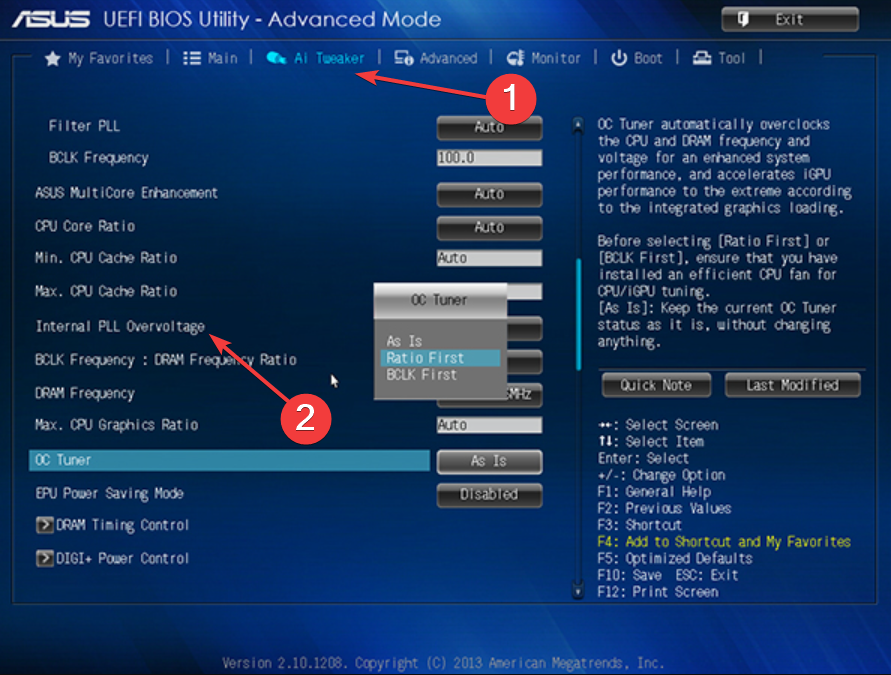
- Slutligen, ställ in dess värde till Inaktiverad, spara dina ändringar och starta om datorn.
CPU PLL-överspänningen gör att du kan nå en högre frekvens på din CPU. Det används mest av användare som vill nå 4,6 GHz och uppåt.
Experttips:
SPONSRAD
Vissa PC-problem är svåra att ta itu med, särskilt när det kommer till saknade eller skadade systemfiler och arkiv i din Windows.
Se till att använda ett dedikerat verktyg, som t.ex Fortect, som kommer att skanna och ersätta dina trasiga filer med deras nya versioner från dess arkiv.
Den här funktionen är dock känd för att orsaka sömnproblem och har rapporterats göra att en dator alltid startar två gånger eller mer. Så om du inte behöver en hög CPU-frekvens bör du inaktivera funktionen.
Observera att BIOS-konfigurationen kan skilja sig åt – ovanstående är för ASUS BIOS. Men skillnaderna ska inte vara för stora.
3. Aktivera Power On med PCIe
- Gå in i BIOS som visas i steg 1 av lösning 4.
- Navigera till Avancerad fliken längst upp med hjälp av piltangenterna och tryck Stiga på.
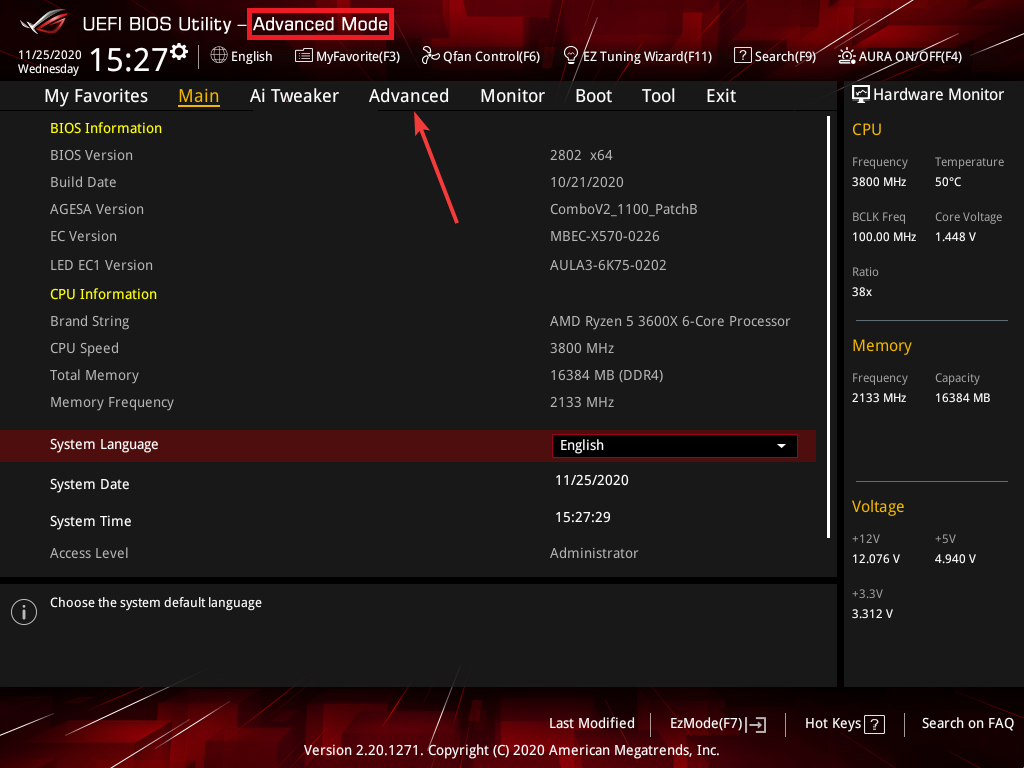
- Välj nu APM-konfiguration på nästa sida.

- Välj Ström på med PCl-E alternativ.

- Ställ in den på Gör det möjligt.
- Slutligen, spara inställningarna och starta om datorn.
Power On by PCle-funktionen gör att din enhet startar snabbt när den upptäcker ett nätverk. Detta kan förbättra din starttid och eliminera de faktorer som gör att din dator alltid startar två gånger.
4. Inaktivera ERP
- Gå in i BIOS som visas i tidigare lösningar.
- Välj Avancerad fliken överst.
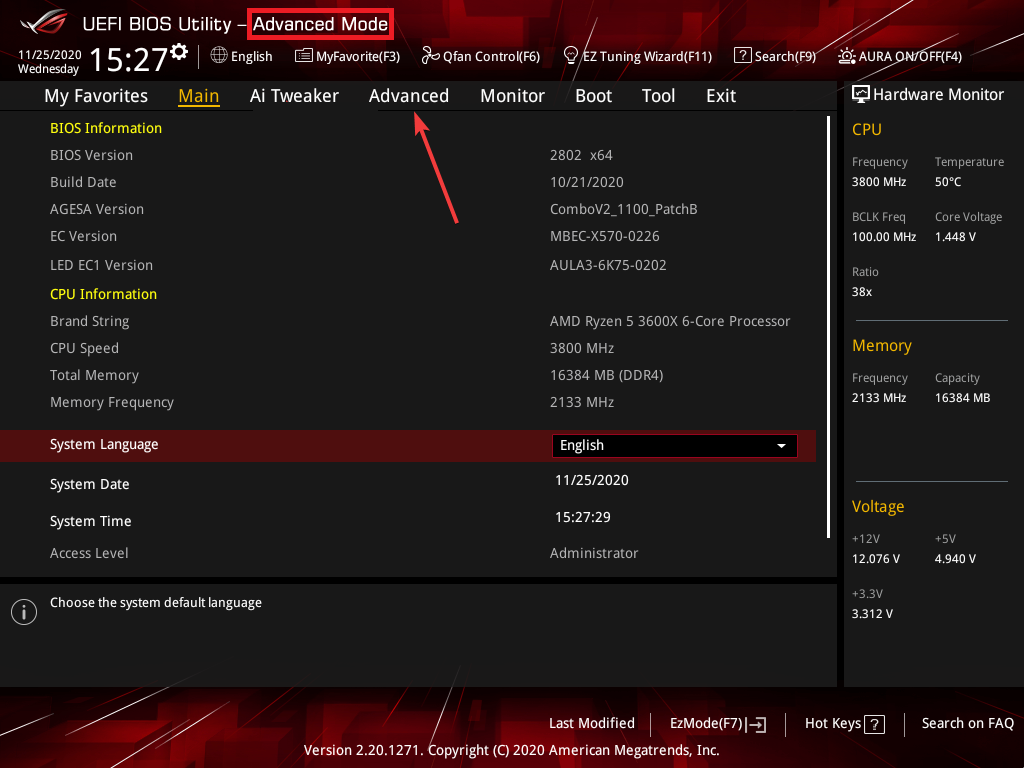
- Välj sedan APM-konfiguration.

- Navigera till ErP Klar och tryck Stiga på för att välja den.
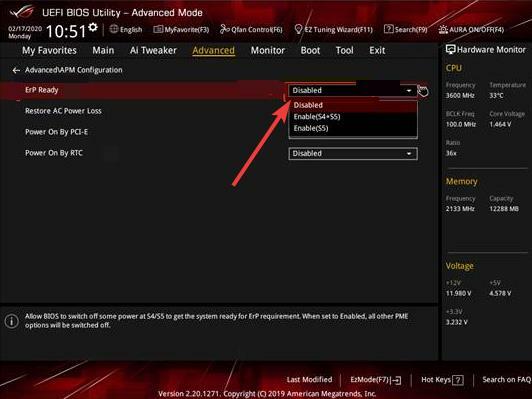
- Slutligen, välj Inaktivera alternativet, spara ändringarna och starta om systemet.
ErP-läget hjälper till att förbättra energibesparingen på din PC. Så din dator stängs av helt och kan kräva att den alltid startar två gånger för att komma upp. Dessutom inaktiverar den automatiskt väckningsfunktioner som Power On by PCIe och Power On by keyboard.
Så du måste inaktivera det för att komma förbi problemet.
5. Stäng av XMP
- Gå in i BIOS som visas i de tidigare lösningarna.
- Navigera till Ai Tweaker fliken och välj den.
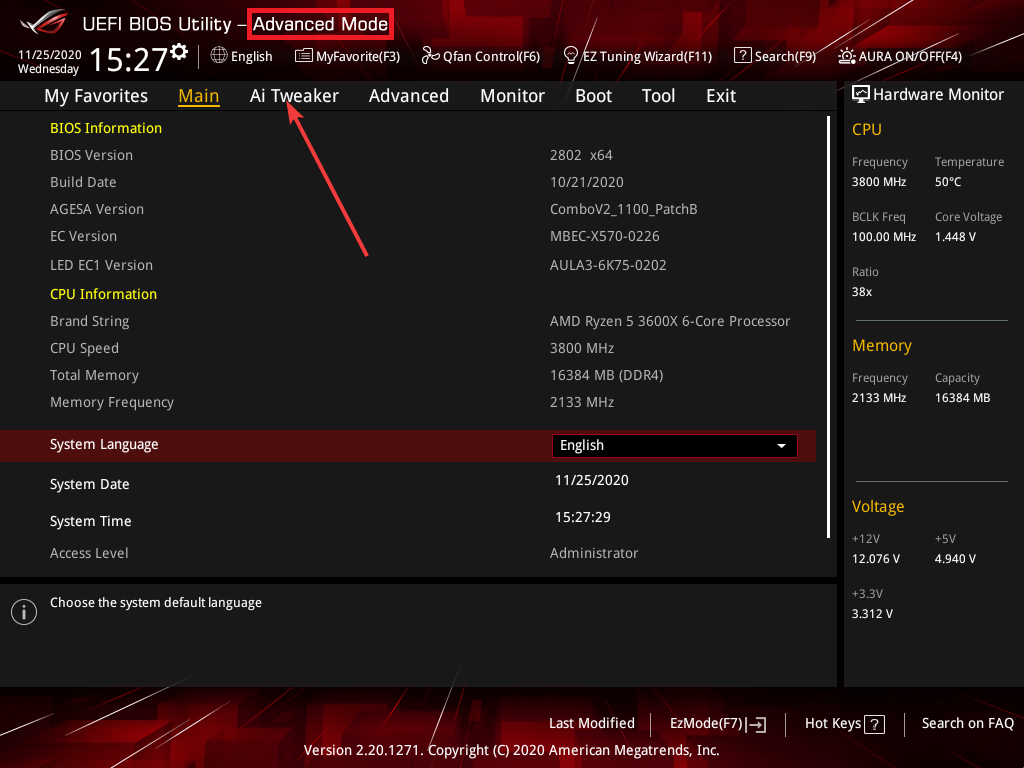
- Välj nu Ai överklockningstuner.
- Ställ in den på Bil och spara dina ändringar.
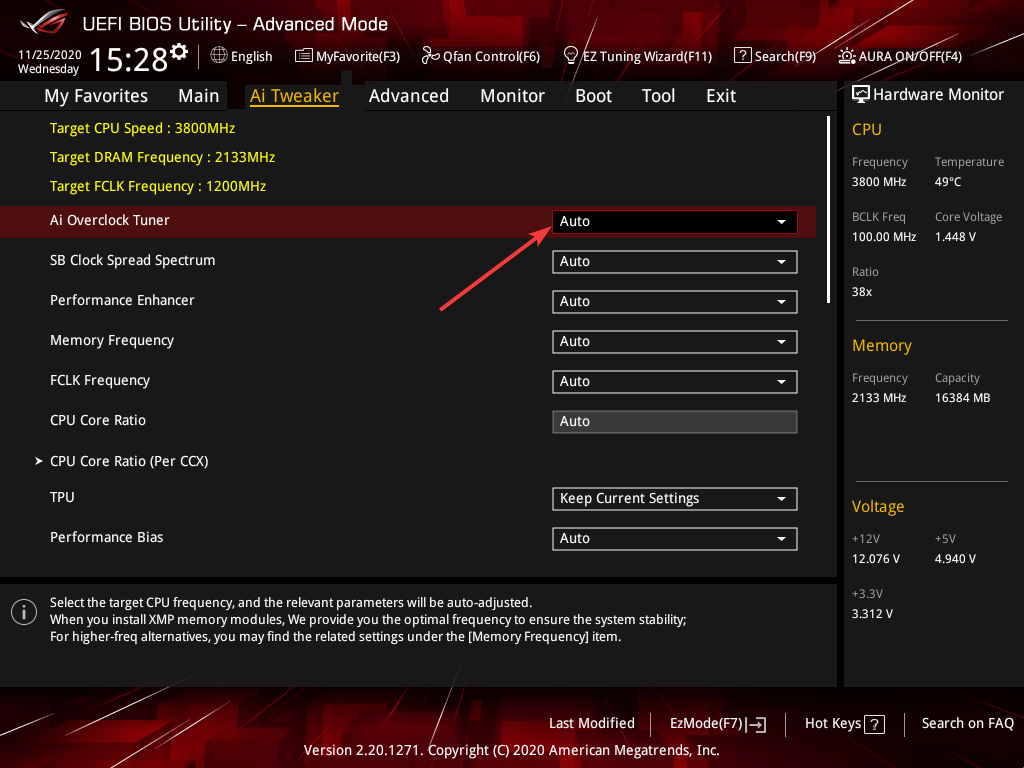
- Slutligen, starta om din dator.
XMP är den säkra överklockningsfunktionen som ingår i ditt BIOS. Det finns dock vissa enheter med specifikationer som inte är så kompatibla med den här funktionen.
Om du använder en sådan enhet kan det vara anledningen till att din dator alltid startar två gånger. Så du måste inaktivera funktionen för gott. Observera att på AMD-moderkort kommer du att se DOCP istället för XMP.
Vi har nått slutet av den här detaljerade guiden om hur du fixar din dator om den alltid startar två gånger. Om du har kommit till denna punkt bör problemet vara borta för gott, förutsatt att du följer korrigeringarna ovan noggrant.
På samma sätt, om din datorn fortsätter att starta om innan Windows laddas, kolla vår detaljerade guide för att fixa det.
Låt oss gärna veta lösningen som hjälpte dig att fixa det här problemet i kommentarerna nedan.
Har du fortfarande problem?
SPONSRAD
Om förslagen ovan inte har löst ditt problem kan din dator uppleva allvarligare Windows-problem. Vi föreslår att du väljer en allt-i-ett-lösning som Fortect för att lösa problem effektivt. Efter installationen klickar du bara på Visa&fix och tryck sedan på Starta reparation.


